
Pridávanie tabuliek a zoznamov v TextEdite na Macu
Do dokumentov s formátovaným textom môžete pridávať tabuľky a vytvárať zoznamy.
Pridanie tabuľky
V apke TextEdit
 na Macu kliknite na miesto, kam chcete pridať tabuľku.
na Macu kliknite na miesto, kam chcete pridať tabuľku.Vyberte Formát > Tabuľka a pomocou ovládacích prvkov upravte počet riadkov a stĺpcov, zarovnanie textu, farbu buniek a ďalšie možnosti.
Zatvorením okna sa vrátite do dokumentu.
Ak chcete po zatvorení okna zmeniť počet riadkov alebo stĺpcov, kliknite na bunku tabuľky, vyberte Formát > Tabuľka a pomocou ovládacích prvkov vykonajte úpravy.
Ak chcete upraviť výšku riadka alebo šírku stĺpca, umiestnite kurzor na okraj bunky. Keď sa kurzor zmení na dvojitú šípku ![]() , potiahnite okraj.
, potiahnite okraj.
Zlúčenie bunien
V apke TextEdit ![]() na Macu vykonajte jednu z týchto činností:
na Macu vykonajte jednu z týchto činností:
Zlúčenie buniek: Označte v tabuľke dve alebo viac buniek, vyberte Formát > Tabuľka a potom kliknite na Zlúčiť bunky.
Rozdelenie zlúčených buniek: Označte bunku, vyberte Formát > Tabuľka a potom kliknite na Rozdeliť bunky.
Pridanie tabuľky v tabuľke
Môžete pridať tabuľku do bunky tabuľky. Takáto vnorená tabuľka umožňuje rozdeliť bunku na ďalšie riadky a stĺpce.
V apke TextEdit
 na Macu kliknite do vnútra bunky tabuľky.
na Macu kliknite do vnútra bunky tabuľky.Vyberte Formát > Tabuľka a potom kliknite na Vložiť tabuľku.
Pomocou ovládacích prvkov upravte počet riadkov a stĺpcov, zarovnanie textu, farbu buniek a ďalšie možnosti.
Vytvorenie zoznamu
V apke TextEdit
 na Macu označte text, ktorý ste už zadali, a ktorý chcete zmeniť na zoznam. Inak prejdite na krok č. 2.
na Macu označte text, ktorý ste už zadali, a ktorý chcete zmeniť na zoznam. Inak prejdite na krok č. 2.V paneli s nástrojmi kliknite na tlačidlo Odrážky a číslovanie zoznamov
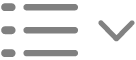 (alebo použite Touch Bar) a vyberte štýl zoznamu, prípadne vyberte Zobraziť viac a vykonajte niektorú z nasledujúcich akcií:
(alebo použite Touch Bar) a vyberte štýl zoznamu, prípadne vyberte Zobraziť viac a vykonajte niektorú z nasledujúcich akcií:Text pred: Nastaví sa predpona značky zoznamu.
Odrážka/Číslo: Nastaví sa štýl značky zoznamu.
Text po: Nastaví sa prípona značky zoznamu.
Štartovacie číslo: Nastaví sa počiatočné číslo zoznamu.
Predradiť značku zoznamu: Nadradená značka zoznamu predchádza značke podzoznamu. Napríklad ak je nadradená značka zoznamu 1., značka podzoznamu bude 1.1.
Ak ste v kroku č. 1 označili text, je naformátovaný ako zoznam a ďalší nový napísaný text sa pridá do zoznamu. Po každej položke v zozname stlačte Return. Ak chcete dokončiť zoznam, dvakrát stlačte Return.